Kartu microSD pada dasarnya sangatlah rentan dengan masalah korup data. Hal tersebut bisa dikarenakan proses format yang tidak lancar atau kerusakan yang menyebabkan hilangnya data yang disimpan seperti foto, video, dan audio. Untuk itu Anda perlu mengetahui cara memperbaiki micro sd karena jika tidak ditangani dengan baik, maka Anda bisa kehilangan semua data yang disimpan tersebut selamanya tanpa ada kesempatan untuk mendapatkannya kembali. Sebagai tambahan, microSD juga memiliki usia pakai yang terbatas sehingga jika telah melewati masa tersebut, microSD akan cenderung korup dan rusak.
Beberapa gejala yang menunjukkan bahwa kartu microSD Anda korup antara lain adalah sebagian besar file seperti foto yang tersimpan didalamnya menghilang. Selain itu ketika Anda mencoba untuk membuka microSD melalui komputer, tidak ada folder yang muncul atau folder tidak dapat dibuka dan menunjukkan sebuah pesan eror. Selain itu bisa juga kartu microSD Anda terbaca oleh komputer akan tetapi Anda tidak dapat membuka file yang tersimpan seperti foto dan video kemudian muncul pesan yang bertulisakan ‘SD card is not formatted. Do you want to format it now?’
Cara Memperbaiki Micro SD: Menghubungkannya ke Perangkat Lain

Apabila Anda memiliki microSD yang tidak terbaca di satu perangkat, maka opsi paling pertama yang bisa Anda lakukan adalah dengan mencobanya pada perangkat lain. Bisa saja kartu microSD tersebut hanya tidak terbaca pada satu perangkat saja atau mungkin karena perangkat tersebut tidak kompatibel untuk membaca microSD Anda.
Cara Memperbaiki Micro SD: Periksa Menggunakan Command Prompt
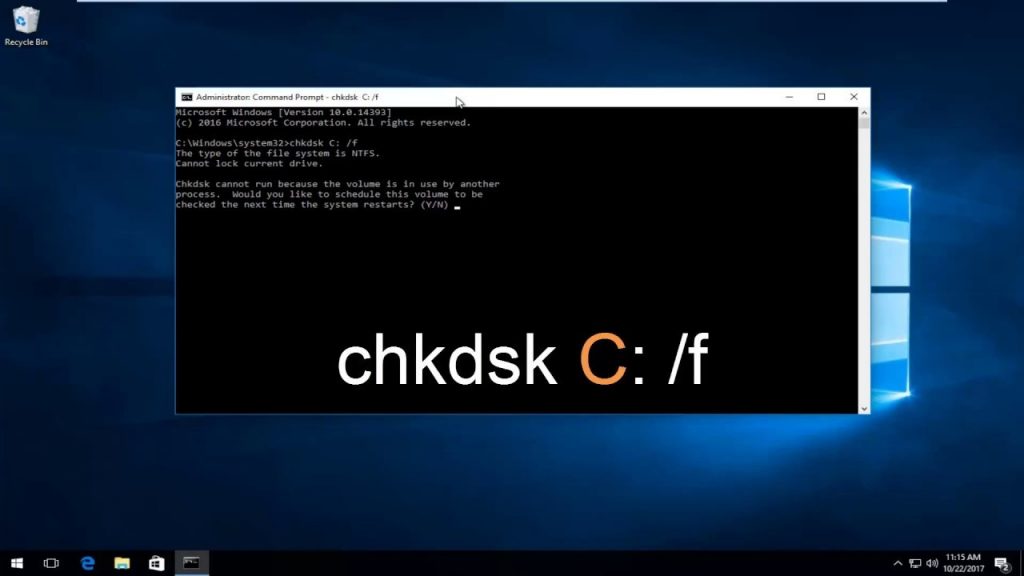
Masukkan kartu microSD yang bermasalah ke komputer Anda dengan menggunakan sebuah card reader. Klik menu “Start” pada Windows, kemudian pilih opsi “Computer”. Temukan kartu microSD Anda di bawah “Devices with Removable Storage” dan ingat huruf drive-nya.
Kemudian, klik menu “Start” lagi, dan ketikkan “cmd” di kolom pencariannya. Klik kanan pada ikon “cmd” kemudian pilih opsi “Run as administrator”. Lalu sebuah jendela command prompt akan muncul di mana Anda bisa memeriksa microSD dari situ. Selanjutnya, ketikkan “chkdsk” yang diikuti dengan huruf driver microSD Anda tadi, titik dua, dan /f. Setelah Anda menekan tombol “Enter”, proses pengecekan disk terhadap kemungkinan eror akan dimulai dan mencoba memperbaiki microSD yang korup. Ikuti pesan permintaan berikutnya. Terakhir, periksa apakah microSD Anda untuk memastikan file dapat diambil kembali atau tidak.
Cara Memperbaiki Micro SD: Ubah Huruf Drive
Sambungkan microSD Anda ke komputer melalui sebuah card reader. Jika komputer Anda tidak memberikan satu huruf baru ke microSD tersebut, maka itu artinya kartu microSD tidak dapat terbaca. Pada beberapa kasus, mungkin microSD Anda akan muncul di menu pilihan “Computer”. Akan tetapi tetap muncul notifikasi berupa “Please insert the disk into drive E:”. Itu artinya komputer masih belum membaca kartu microSD dengan baik. Untuk menyelesaikan masalah tersebut, Anda perlu mengubah huruf drive untuk kartu microSD yang terhubung melalui pengaturan sistem operasi.
Cara Memperbaiki Micro SD: Format Kartu microSD

Jika komputer Anda bisa membuka semua file yang tersimpan di dalam microSD tapi Anda tidak bisa menyimpan file ke dalamnya, maka kemungkinan microSD Anda ada dalam mode write protected. Jika demikian, Anda bisa menonaktifkan mode tersebut agar bisa kembali menyimpan file di dalam microSD.
Jika masih tidak berhasil, maka kemungkinan berikutnya adalah semua file yang tersimpan tersebut telah hilang atau menjadi tidak bisa diakses. Untuk memperbaikinya, Anda perlu menggunakan alat diagnostik disk yang bisa digunakan pada kartu microSD. Meskipun Anda bisa menyelesaikan masalah ini dengan cara memformat kartu microSD, akan tetapi langkah tersebut akan menghapus semua file yang tersimpan di dalamnya. Oleh karena itu, Anda sebaiknya memastikan terlebih dahulu bahwa semua file yang disimpan telah tersalin aman sebelum akhirnya memutuskan untuk memformatnya.
